发布时间:2024-03-28 13:24:21
在Todo清单app中,用户能够非常清晰明了的编辑计划自己每天的工作目标,还可以对已经完成的事件进行标记整理,那么用户要如何标记已经完成的事件呢?显示完成事件的方法是什么呢?想必各位小伙伴对于Todo清单如何标记已完成事件和显示完成事件具体教程等内容都有非常多的疑惑,那么接下来就和小编一起去到正文中一探究竟吧!

Todo清单显示完成事件具体教程
1、首先打开“Todo清单”App,在主界面点击右下角的“人像”图标打开个人中心界面。
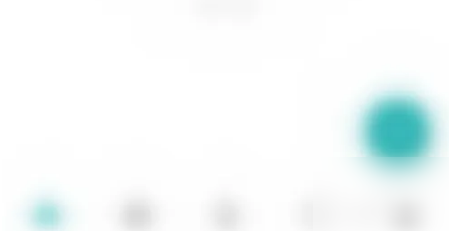
2、然后在个人中心界面点击“设置”打开设置界面。

3、接着在设置界面点击“事件”打开事件设置界面。
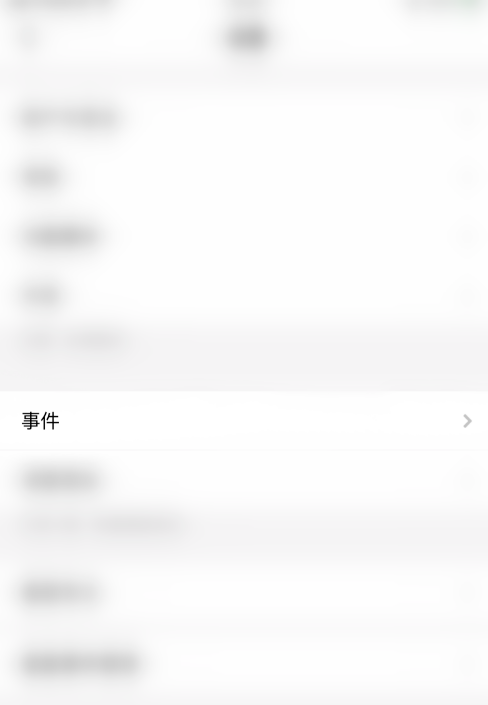
4、随后事件设置界面点击“显示已完成事件”后面的开关键。
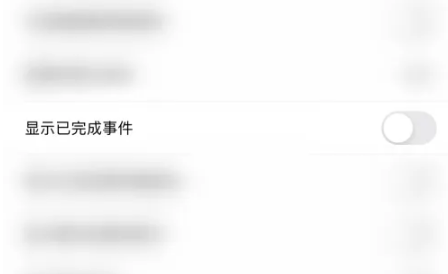
5、最后“显示已完成事件”后面的圆点变为绿色即表示启用Todo清单显示已完成事件成功设置。
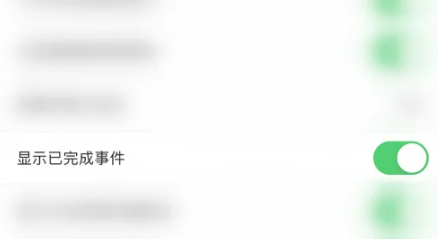
以上就是为您带来的Todo清单如何标记已完成事件和显示完成事件具体教程的全部内容,希望可以解决大家对此的疑惑,为你带来帮助,欢迎大家来到本站阅读浏览!
下一篇:没有了